AF Web 防篡改 2.0 实验
实验拓扑
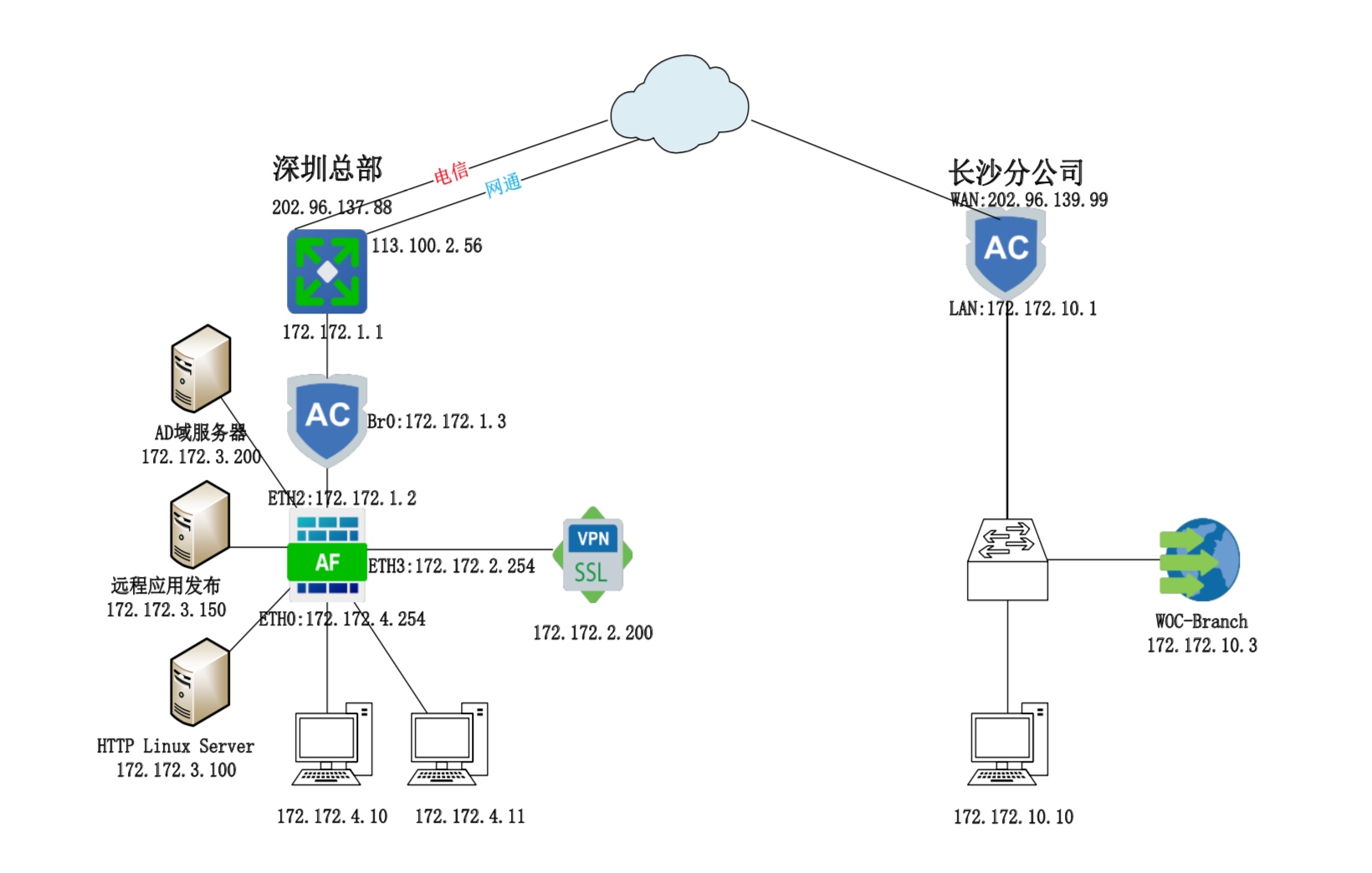
实验需求
- 在深圳总部部署 Web 防篡改 2.0 系统,保护内网的 Apache Web 服务不被黑客恶意篡改
- 要求登录 Web 后台管理页面,需要向管理员的邮箱发送验证码来验证管理员身份
实验解法
在 Web 服务器上下载安装并配置 Web 防篡改客户端
步骤 1:在深圳总部的 PC 上下载 EPS Web 防篡改客户端,如图 1-2 所示
注意:根据 Web 服务器的操作系统来选择对应版本,本环境中 Web 服务器为 Linux,所以下载 Linux 版
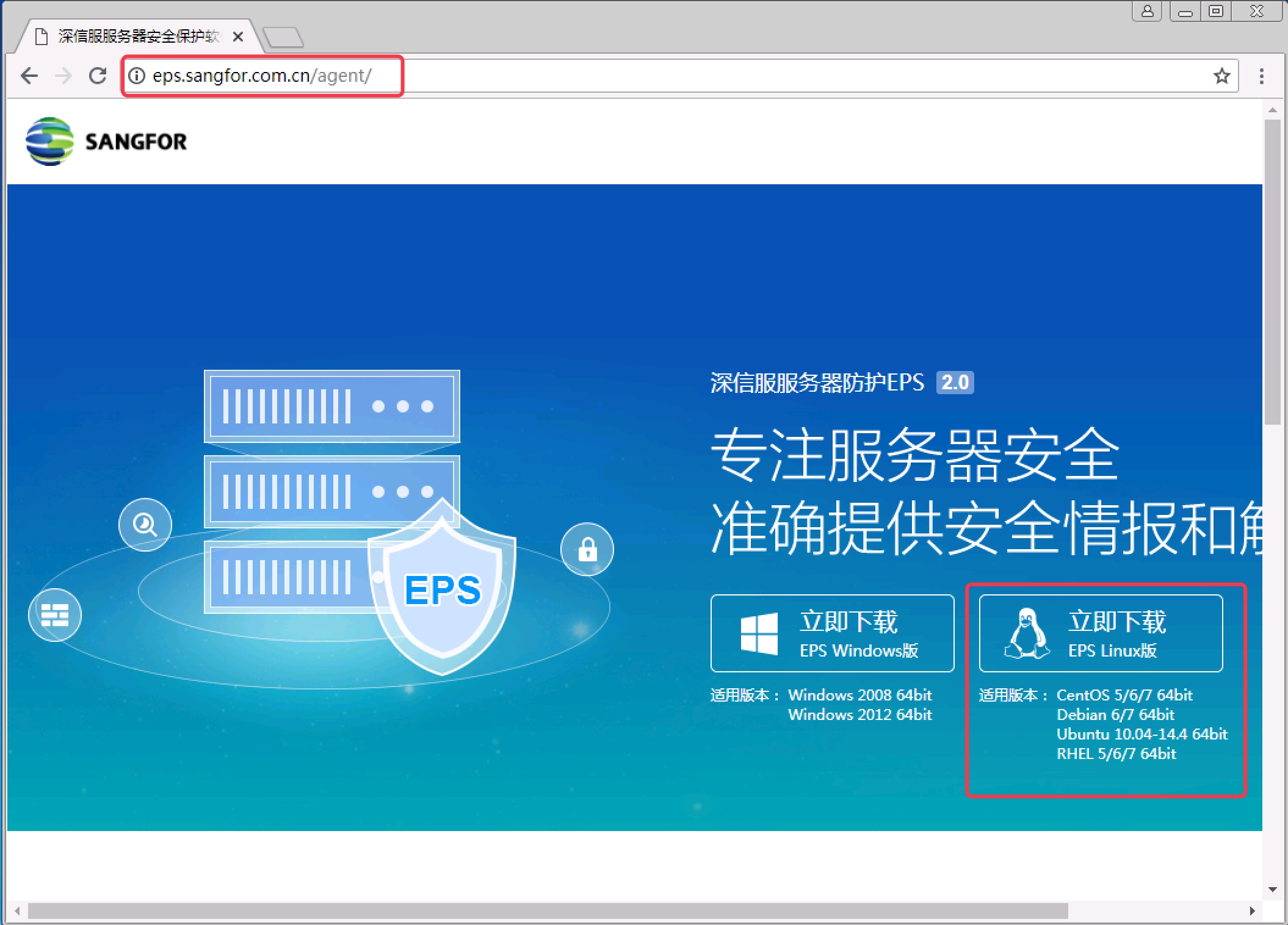
图 1-2 步骤 2:解压下载的压缩包,得到
.bin的安装文件,如图 1-3 所示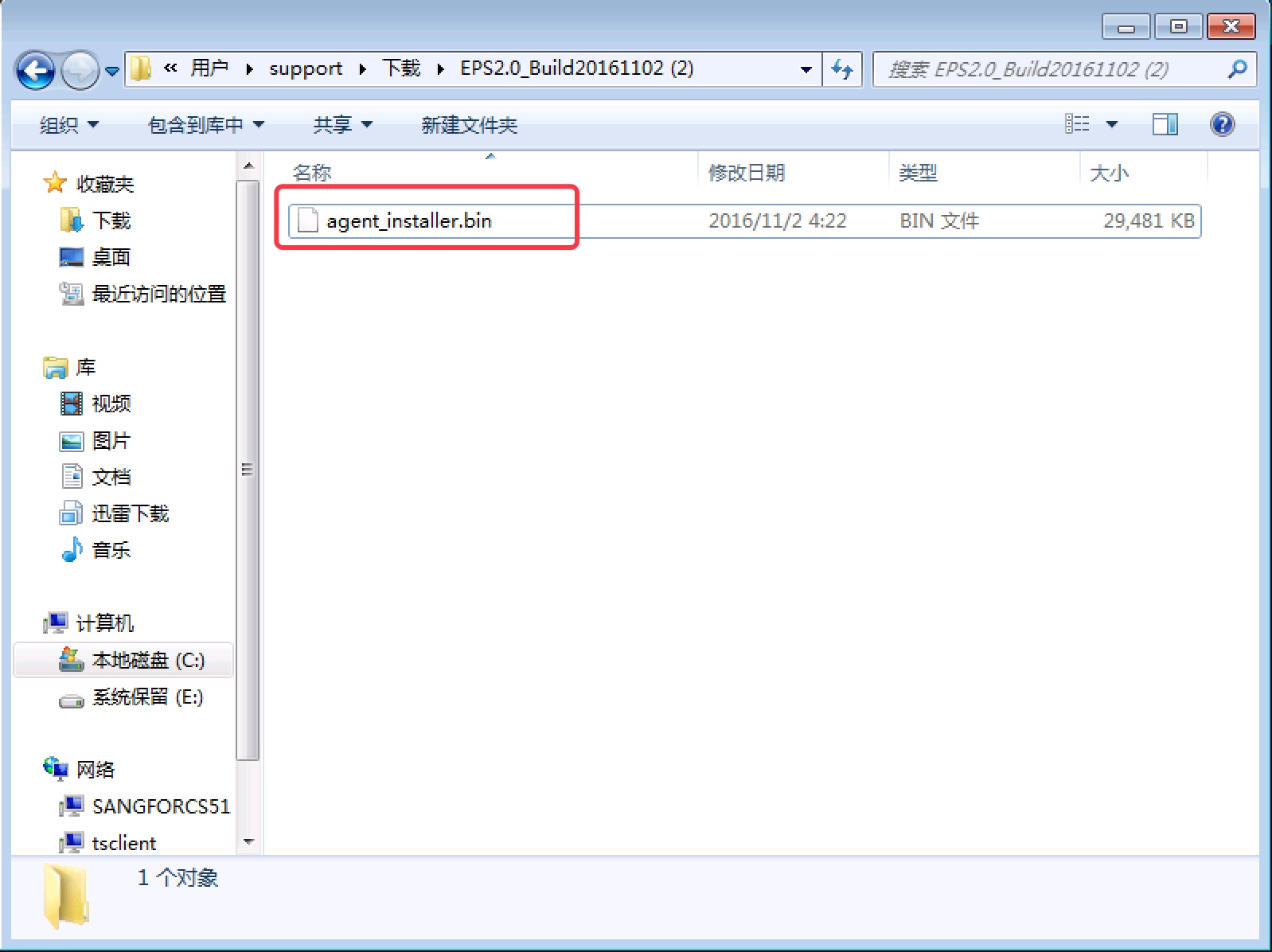
图 1-3 步骤 3:使用 Pshell 等远程连接工具通过 SSH 登录 Web 服务器,并点击
Secure FTP功能把 EPS 的安装文件上传至 Web 服务器,如图 1-4 所示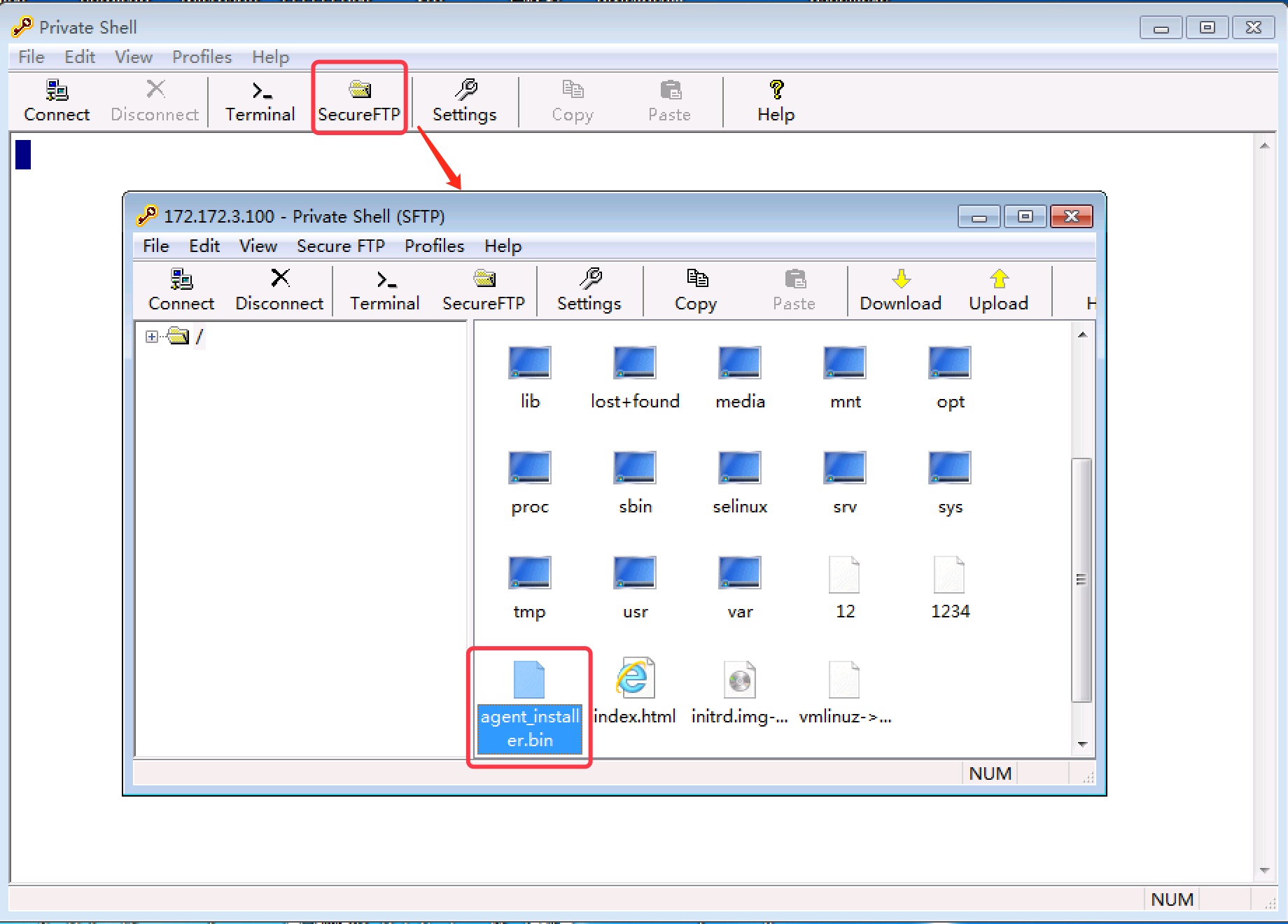
图 1-4 步骤 4:安装 EPS 客户端软件
root@debian:/# mkdir /home/eps root@debian:/# chmod 777 agent_installer.bin root@debian:/# ./agent_installer.bin /home/eps/ eps agent is installing on x86 machines extract eps_base.tgz extract eps_packman.tgz extract eps_sys.tgz extract sfguard.tgz /home/eps/ install success eps start success步骤 5:执行配置程序,配置 EPS 客户端,如图配置完成后,保存退出
root@debian:/# ./home/eps/bin/sfgconfig
图 1-5 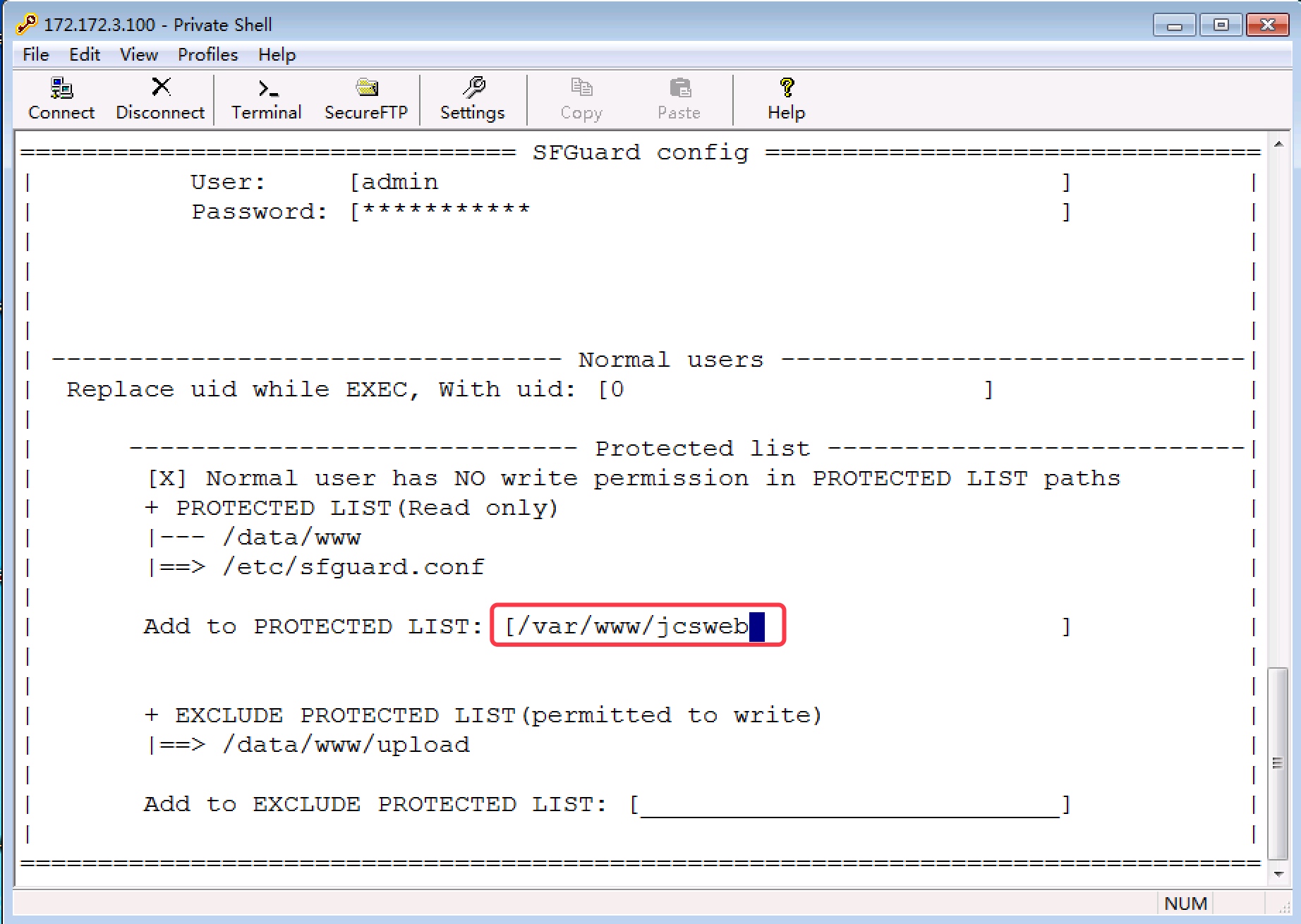
图 1-6 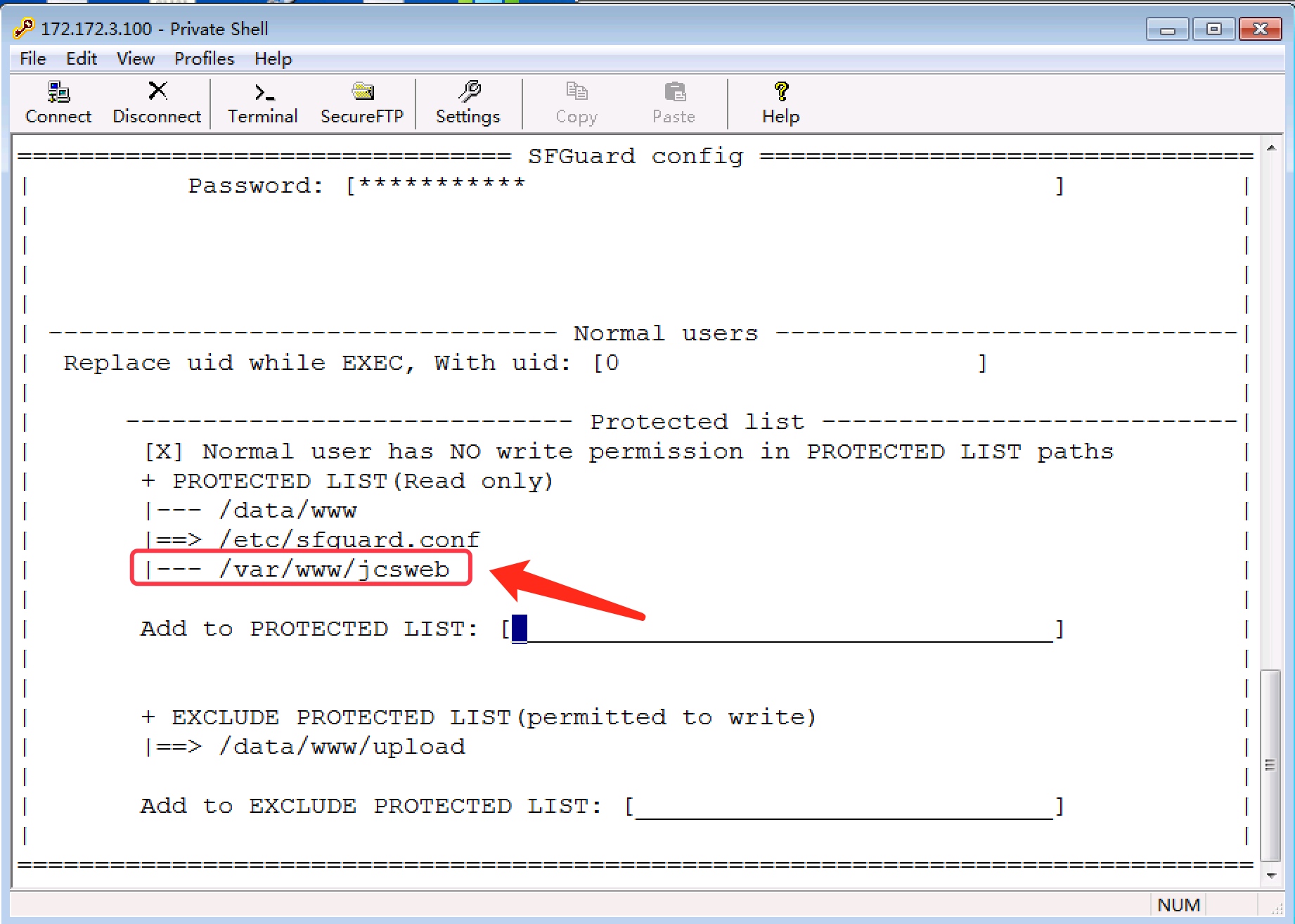
图 1-7 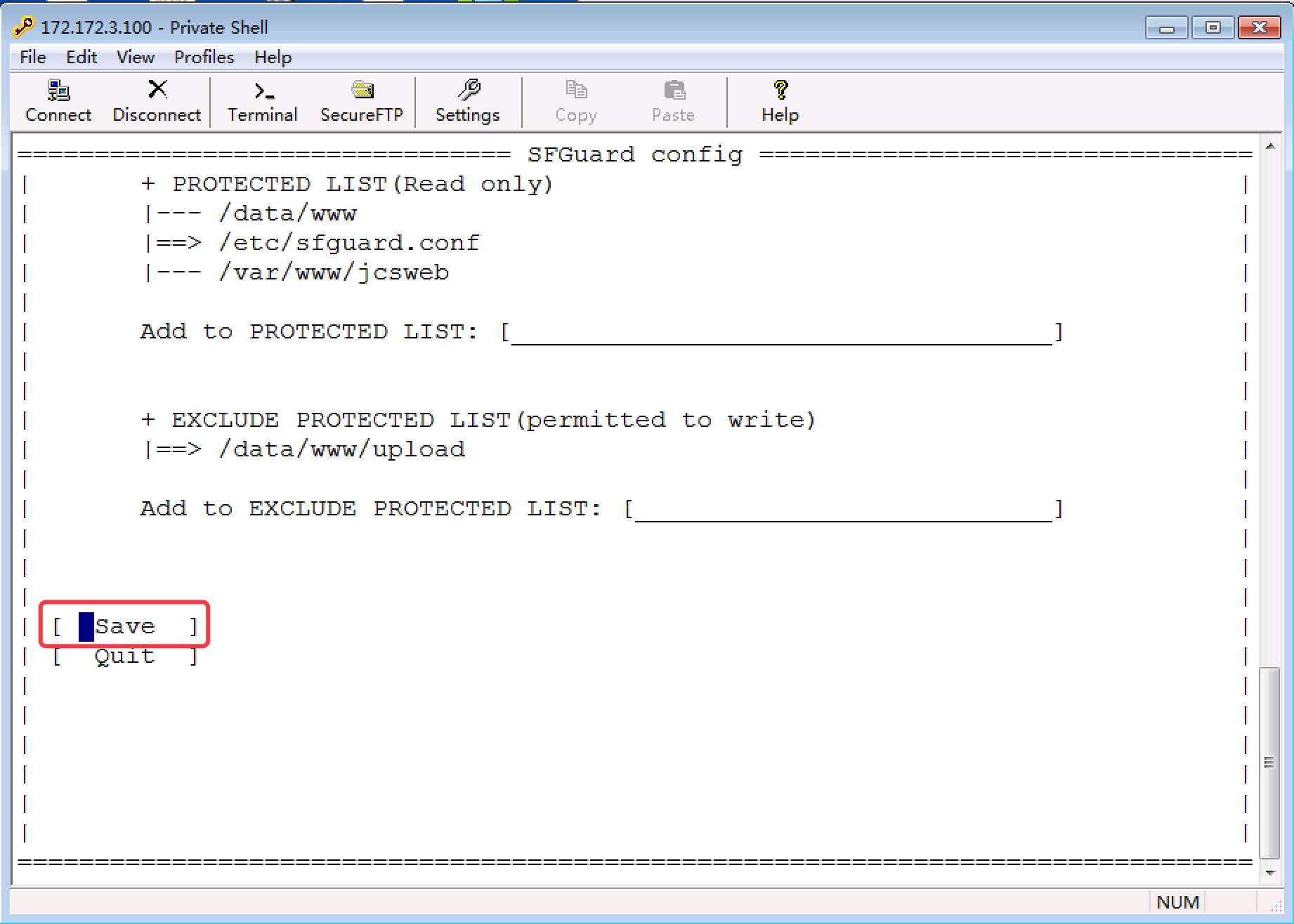
图 1-8 登录 AF,配置 Web 防篡改策略,与 EPS 客户端联动
步骤 1:点击
服务器保护-网站篡改防护 2.0,点击新增,在弹出的策略设置页面配置策略名称,Web 服务器 IP 地址,勾选网站后台登录防护,填入网站后台登录页面地址,如图 1-9 所示注意:此处的策略名称务必要与 EPS 客户端配置时填写的策略名称一致,AF 才能与 EPS 客户端联动生效
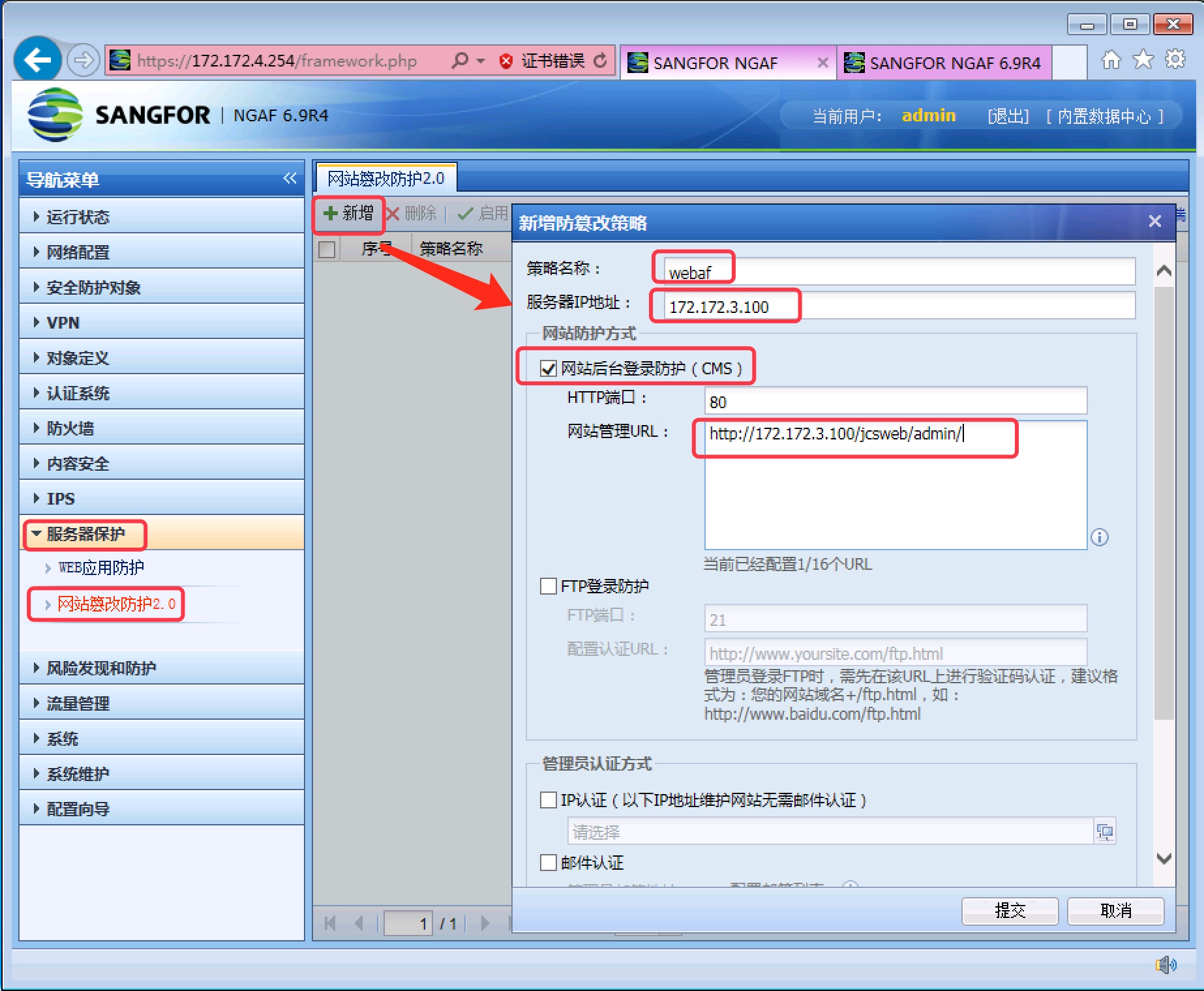
图 1-9 步骤 2:管理员认证方式勾选
邮件认证,配置邮件服务器,添加管理员的邮箱地址,如图 1-10 所示
图 1-10 步骤 3:勾选
需要网站管理员在服务器中安装客户端,并确认提交策略,如图 1-11 所示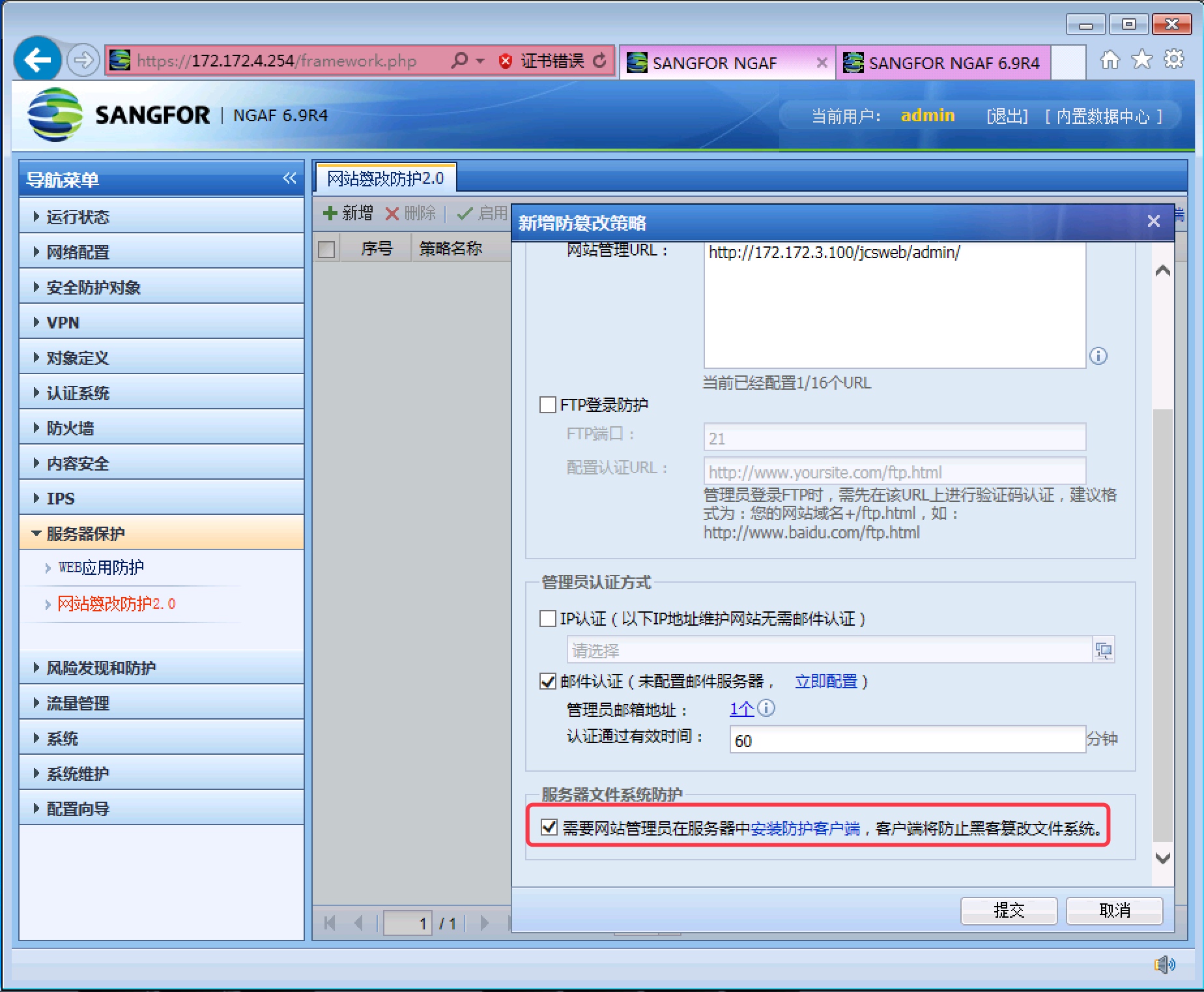
图 1-11 步骤 4:提交策略后,刷新页面,确认策略状态为
已防护,则说明 AF 与 EPS 客户端的联动已经建立,如图 1-12 所示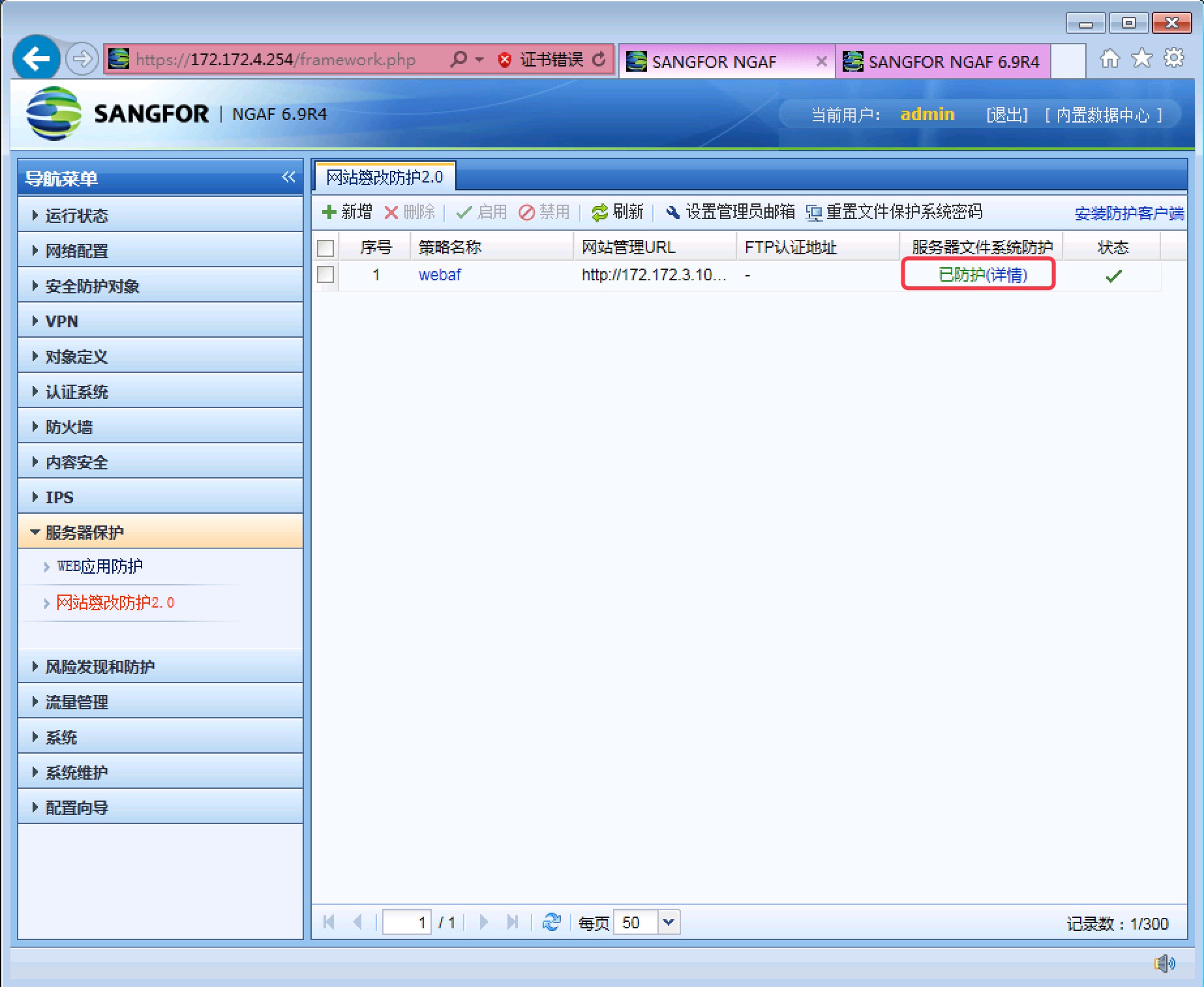
图 1-12 效果测试
步骤 1:再次通过 SSH 登录 Web 服务器,尝试更改
news.php页面的源代码,发现拒绝写入,如图 1-13 所示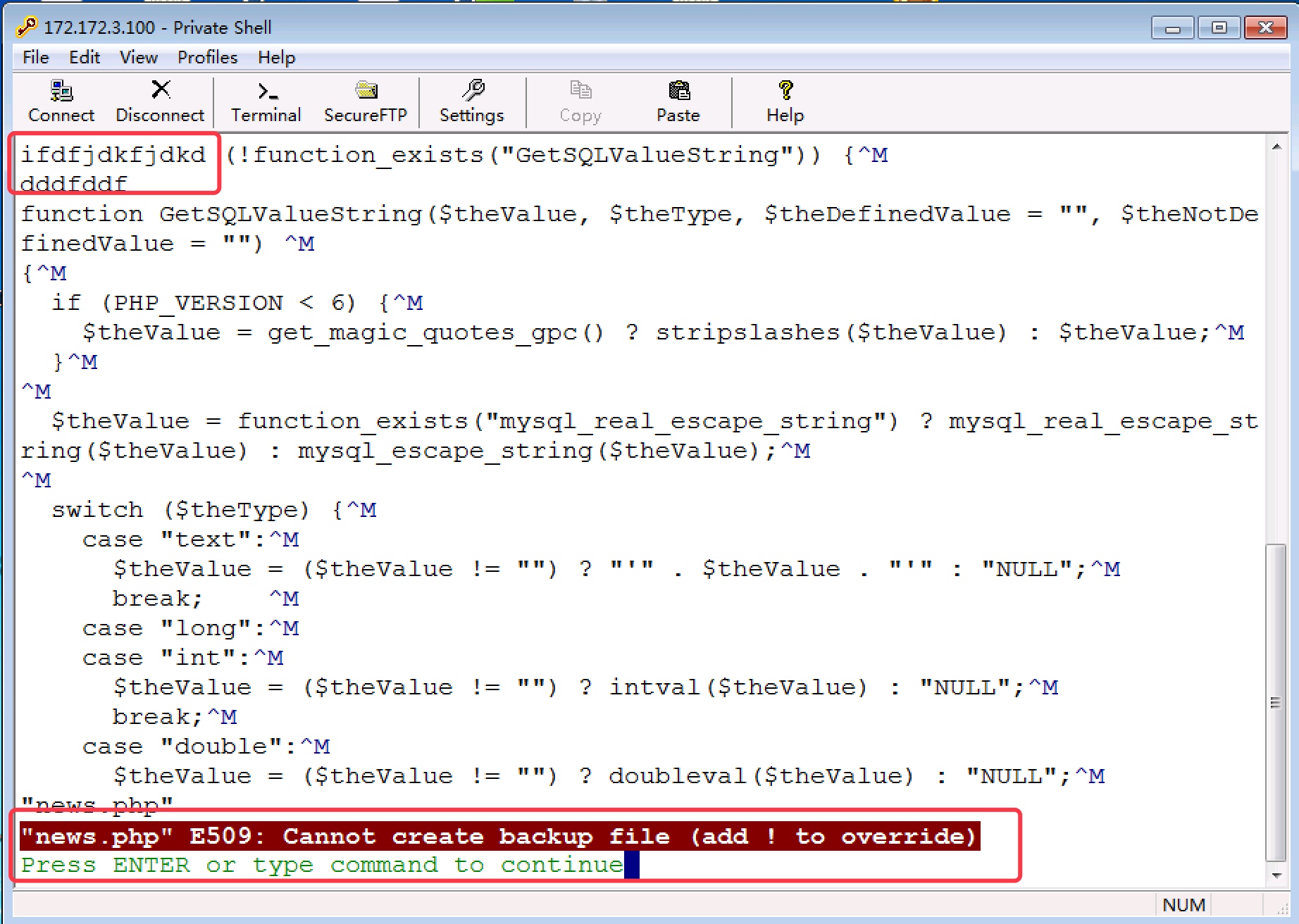
图 1-13 步骤 2:再次登录网站后台,发现跳转到邮箱验证页面,如图 1-14 所示

图 1-14